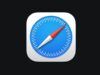Come scaricare Safari su iPhone
Stai cercando disperatamente l’icona di Safari sul tuo iPhone ma non la trovi da nessuna parte? Non ti preoccupare, non sei né il primo né l’ultimo a trovarti in questa situazione! Capita più spesso di quanto tu possa immaginare: un movimento sbagliato durante il riordino delle app, un aggiornamento di sistema che ha modificato il layout oppure semplicemente le restrizioni parentali attivate da qualcun altro nella famiglia. Il browser predefinito di Apple può sparire per i motivi più disparati, lasciandoti temporaneamente senza la possibilità di navigare comodamente su Internet come sei abituato a fare.
La buona notizia è che scoprire come scaricare Safari su iPhone non è affatto complicato come potresti pensare! Esistono diversi metodi efficaci per recuperare il browser: dalla semplice ricerca nella Libreria app fino alla reinstallazione completa dall’App Store, passando per la disattivazione delle restrizioni e il ripristino del layout originale. Ogni situazione ha la sua soluzione specifica, e io ti spiegherò tutti i passaggi necessari in modo chiaro e dettagliato.
Ma non è tutto qui! Una volta recuperato Safari, ti mostrerò anche come sfruttare al meglio le sue funzionalità avanzate per scaricare app tramite Progressive Web App, utilizzare TestFlight per le versioni beta e gestire efficacemente il download di file di ogni tipo. Preparati a diventare un vero esperto del browser della “mela morsicata”! Detto questo, rimboccati le maniche e seguimi passo dopo passo in questa guida completa. Ti garantisco che in pochi minuti avrai risolto il problema e, in più, avrai imparato alcuni trucchi molto utili per il futuro. Iniziamo subito!
Indice
- Come scaricare Safari sull'iPhone
- Come scaricare app da Safari su iPhone
- Come scaricare file da Safari su iPhone
Come scaricare Safari sull’iPhone

Prima di entrare nel dettaglio delle procedure, è importante sapere che se hai iOS 18.2 o versioni successive o iPadOS 18.2 o versioni successive e risiedi nell’Unione Europea, puoi effettivamente eliminare completamente alcune app integrate dal tuo iPhone (o iPad).
Qualsiasi utente può eliminare la maggior parte delle app integrate preinstallate sul proprio dispositivo, ma per gli utenti che risiedono in UE, anche le app integrate fondamentali come Messaggi (iMessage), App Store, Fotocamera, Foto e Safari possono essere rimosse definitivamente.
Tuttavia, devi sapere che per eliminare Safari da iPhone o iPad, dovrai prima aver installato un browser alternativo e impostarlo come app predefinita per la navigazione. Per maggiori informazioni su questo argomento, puoi consultare la documentazione ufficiale fornita da Apple.
Cercare nella Home o in Libreria app
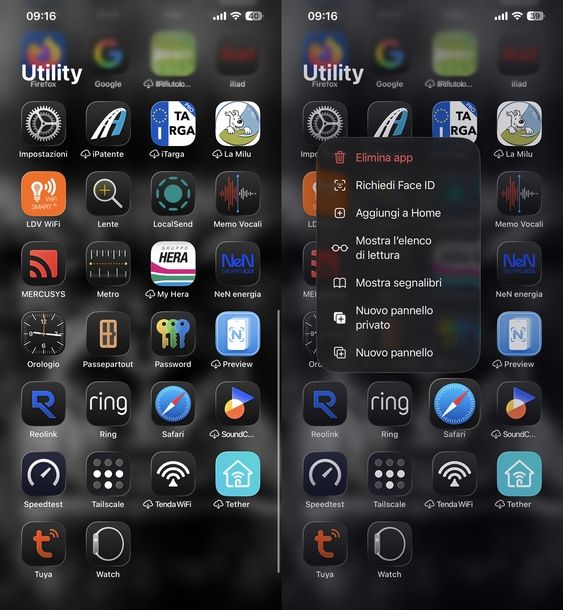
Se hai erroneamente eliminato Safari dalla schermata Home del tuo iPhone e, dunque, non avendo particolare dimestichezza con il sistema operativo iOS vuoi sapere come scaricare Safari su iPhone per averla esattamente dov’era, puoi procedere così: prendi il tuo iPhone e sbloccalo per accedere alla schermata Home.
A questo punto, scorri da destra a sinistra sullo schermo, per visualizzare tutte le pagine della schermata Home. Una volta terminate sarai giunto alla Libreria app, dove sono presenti tutte le app suddivise automaticamente per categorie.
Ora individua l’icona di Safari (rappresentata da una bussola) che dovrebbe trovarsi nel riquadro Suggerimenti o in quello Utility, tienila premuta per un istante e sposta il dito: così facendo, mentre la tieni premuta, la schermata si sposterà in automatico nell’ultima pagina della schermata Home e potrai posizionare l’app dove meglio credi.
In alternativa, puoi fare un tap leggermente prolungato sull’icona di Safari e selezionare la voce Aggiungi a Home dal menu che vedi comparire. Per spostarla in una pagina precedente, poi, non devi far altro che tenerla premuta e trascinarla verso la destra dello schermo, per far sì di visualizzare la pagina precedente della schermata Home.
Nel caso in cui, invece, non dovessi individuare l’app del browser Apple tra le cartelle della Libreria app, puoi avvalerti della barra di ricerca presente nella schermata della libreria (in alto, al centro dello schermo). Facendo un tap su di essa oppure uno swipe dall’alto verso il basso, vedrai comparire l’elenco completo di tutte le applicazioni presenti su iPhone. Una volta individuata l’app che ti serve, ovvero Safari, potrai trascinarla nella schermata Home con le stesse modalità che ti ho descritto poche righe più su.
Disabilitare le restrizioni
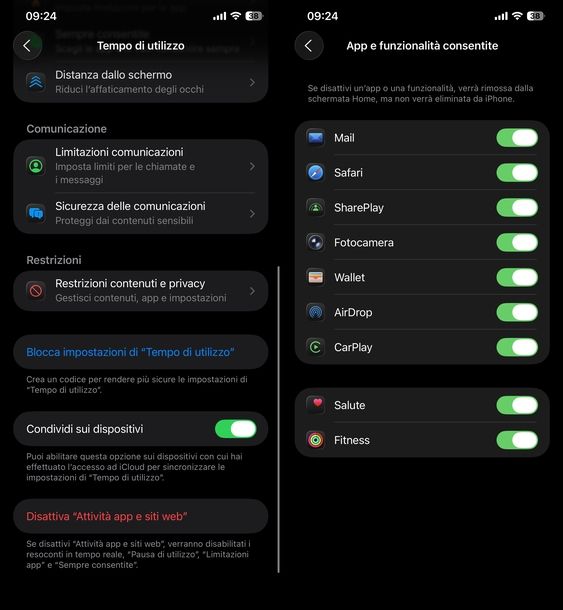
Se hai attivato le restrizioni parentali sul tuo dispositivo o se qualcun altro lo ha fatto per te, è possibile che Safari sia stato disabilitato attraverso il controllo genitori di iOS. Questa funzionalità, chiamata Tempo di utilizzo, permette di limitare l’accesso a specifiche app e funzionalità del sistema operativo per proteggere gli utenti più giovani o per limitare l’utilizzo del dispositivo.
Per verificare questa possibilità ed eventualmente risolvere il problema, devi accedere alle Impostazioni del tuo iPhone toccando l’icona con il simbolo dell’ingranaggio. Dopodiché, scorri verso il basso fino a individuare la sezione Tempo di utilizzo e fai tap su di essa per accedere alle opzioni di controllo parentale.
Fatto ciò, cerca la sezione Restrizioni e tocca su Restrizioni contenuti e privacy. Potrebbe esserti richiesto di inserire il codice di accesso alle restrizioni se ne è stato impostato uno in precedenza.
Una volta all’interno di questa sezione, individua la voce App e funzionalità consentite e fai tap su di essa per visualizzare l’elenco delle applicazioni che possono essere utilizzate sul dispositivo.
Ora cerca Safari nell’elenco proposto e verifica che la levetta in corrispondenza del browser sia attiva, ovvero di colore verde. Se la levetta è disattivata e appare grigia, toccala per riattivarla e consentire nuovamente l’utilizzo di Safari sul dispositivo. Una volta completata questa operazione, il browser dovrebbe ricomparire automaticamente nella schermata Home del tuo iPhone.
Ripristinare il layout della schermata Home
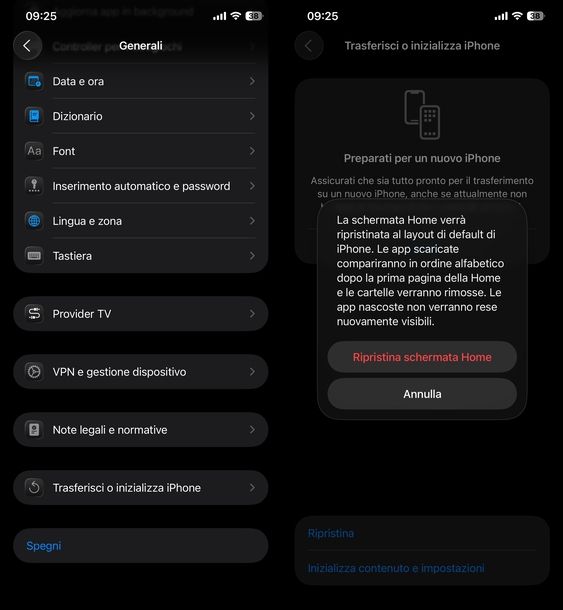
Se ancora non riesci a trovare Safari nonostante i tentativi precedenti, puoi optare per una soluzione più drastica ma efficace: il ripristino del layout originale della schermata Home. Questa operazione riposizionerà tutte le app di sistema nelle loro posizioni predefinite, eliminando qualsiasi personalizzazione che hai apportato all’organizzazione delle icone.
Per procedere con questa soluzione, apri le Impostazioni del tuo iPhone e scorri verso il basso fino a trovare la sezione Generali. Fai tap su questa voce per accedere alle impostazioni generali del sistema operativo, dove troverai diverse opzioni per la gestione del dispositivo.
Una volta all’interno delle impostazioni generali, cerca la voce Trasferisci o inizializza iPhone e toccala per accedere alle opzioni di reset del dispositivo. Non preoccuparti: non andrai a cancellare i tuoi dati personali, ma solo a riorganizzare le app secondo il layout predefinito di iOS.
Successivamente, individua l’opzione Ripristina e fai tap su di essa per visualizzare le diverse tipologie di ripristino disponibili. Tra le varie opzioni proposte, seleziona Ripristina layout schermata Home. Il sistema ti chiederà una conferma: tocca nuovamente su Ripristina layout schermata Home per procedere con l’operazione.
Dopo aver completato questo processo, tutte le app di sistema, incluso Safari, torneranno nelle loro posizioni originali sulla Home screen, proprio come quando hai acceso il tuo “melafonino” per la prima volta. Tieni presente che dovrai riorganizzare manualmente le tue app personalizzate secondo le tue preferenze.
Scaricare e installare Safari
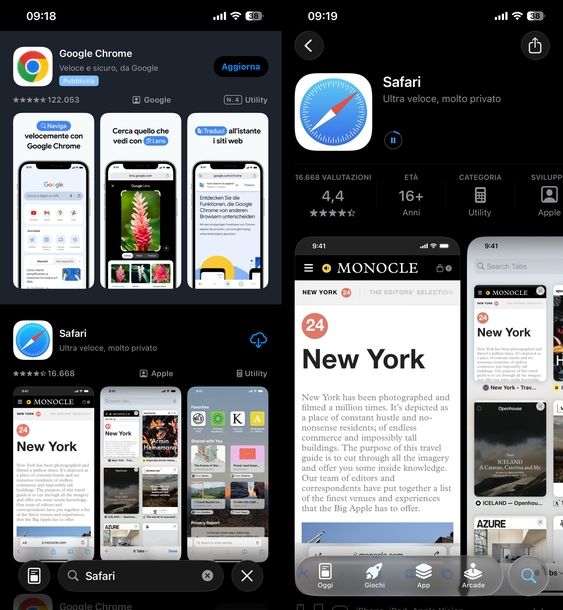
Se tutte le soluzioni precedenti non hanno sortito l’effetto desiderato, è probabile che Safari sia stato completamente rimosso dal dispositivo. Questa situazione può verificarsi soprattutto sui dispositivi con iOS 18.2 o versioni successive nell’Unione Europea, dove Apple permette la rimozione completa di alcune app di sistema, incluso Safari.
In questo caso specifico, dovrai procedere con il download e l’installazione dell’app direttamente dall’App Store. Innanzitutto, avvia l’App Store toccando l’icona con la lettera A bianca su sfondo blu, che puoi trovare nella schermata Home o nella Libreria app del tuo dispositivo.
Una volta aperta, sfiora il pulsante con l’icona della lente d’ingrandimento che trovi in basso a destra per accedere alla funzione di ricerca. Dopodiché, fai tap sul campo di ricerca dove è scritto Giochi, app e altro ancora e digita la parola safari utilizzando la tastiera virtuale che compare sullo schermo.
Tra i risultati di ricerca che appaiono, individua quello corretto che corrisponde al browser sviluppato da Apple Inc. Fai tap su questo risultato per accedere alla pagina dedicata dell’app. A questo punto, tocca l’icona con la nuvola e la freccia verso il basso per avviare il processo di download e installazione dell’applicativo sul tuo device.
Attendi che il download sia completato: vedrai una barra di progresso che ti indicherà l’avanzamento dell’operazione. Al termine dell’installazione, comparirà il bottone Apri che potrai premere per avviare immediatamente Safari e iniziare a navigare in Internet. L’app verrà automaticamente posizionata nella schermata Home del tuo smartphone.
Dopo aver installato Safari, potresti voler impostarlo come browser predefinito per aprire automaticamente tutti i link Web. Per farlo, vai nelle Impostazioni del dispositivo, scorri verso il basso e tocca App, quindi seleziona App di default. Individua la voce Browser e fai tap su di essa, poi seleziona Safari dall’elenco dei browser disponibili per impostarlo come predefinito.
Come scaricare app da Safari su iPhone
Una volta ripristinato Safari sul tuo dispositivo, puoi sfruttare le interessanti funzionalità che questo browser offre per scaricare e installare applicazioni in modi alternativi rispetto al tradizionale App Store. Esistono infatti diverse metodologie per scoprire come scaricare un’app da Safari su iPhone che possono risultare molto utili in specifiche circostanze.
Dall’App Store
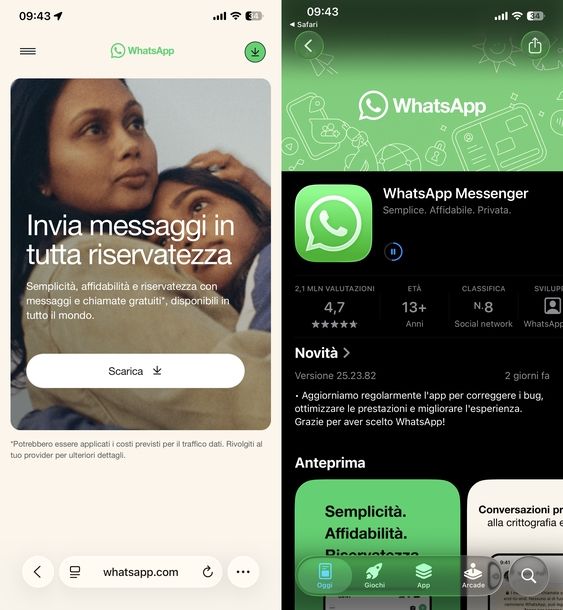
Il metodo più comune e diretto per scaricare un’app tramite Safari consiste nell’utilizzo dei link diretti all’App Store. Spesso, navigando su siti Web, blog o social network, ti imbatterai in collegamenti che portano direttamente alla pagina di un’applicazione specifica sullo store del colosso di Cupertino.
Quando ti trovi di fronte a un link di questo tipo o a un badge con la scritta Scarica sull’App Store o Apri in App Store, non devi far altro che toccarlo.
Safari riconoscerà automaticamente che si tratta di un collegamento verso l’App Store e aprirà direttamente l’applicazione dedicata allo store, portandoti precisamente alla pagina del software che intendi scaricare.
Una volta che l’App Store si è aperto, potrai visualizzare tutte le informazioni relative all’applicazione, incluse le recensioni degli utenti, le screenshot e la descrizione dettagliata delle funzionalità.
A questo punto, per procedere con il download, premi il pulsante Ottieni se l’app è gratuita oppure tocca sul prezzo indicato se si tratta di un’applicazione a pagamento.
Il sistema ti chiederà di confermare l’acquisto o il download attraverso Face ID, Touch ID o inserendo la password del tuo Apple ID, a seconda della configurazione di sicurezza che hai impostato sul dispositivo. Dopo la conferma, l’app verrà automaticamente scaricata e installata sul tuo iPhone, e potrai trovarla nella schermata Home o nella Libreria app.
Come Progressive Web App (PWA)
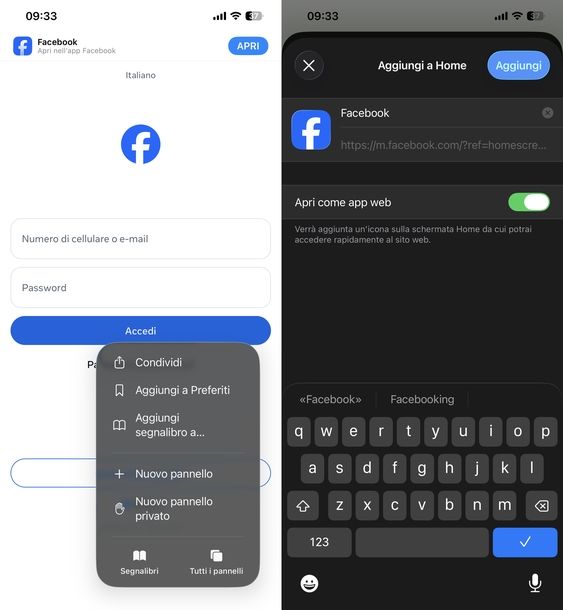
Una delle funzionalità più interessanti e meno conosciute di Safari riguarda la possibilità di installare le cosiddette Progressive Web App (PWA) direttamente dalla navigazione Web. Una Progressive Web App è essenzialmente un sito Web costruito con tecnologie Web moderne come HTML, CSS e JavaScript, che si comporta come un’applicazione nativa sul dispositivo.
Le PWA presentano caratteristiche molto interessanti: sono installabili direttamente sulla schermata Home senza passare dall’App Store, funzionano anche offline o con connessioni instabili grazie ai service worker e alle strategie di caching avanzate, offrono prestazioni veloci grazie all’architettura app shell, richiedono una connessione HTTPS per garantire la sicurezza, mantengono la possibilità di essere raggiunte tramite URL rendendole SEO-friendly e possono persino inviare notifiche push quando supportate dal browser.
Il funzionamento delle PWA si basa su alcuni componenti tecnici fondamentali: il Web App Manifest, un file JSON che descrive nome, icona, colore e comportamento di avvio permettendo l’installazione; i Service Worker, script JavaScript che girano in background intercettando le richieste di rete e gestendo il caching offline e le notifiche; il protocollo HTTPS obbligatorio per utilizzare i service worker e molte API avanzate; e l’app shell, una struttura minima di HTML, CSS e JavaScript caricata immediatamente per mostrare l’interfaccia anche mentre i contenuti vengono caricati successivamente.
Per installare una Progressive Web App tramite Safari, avvia il browser dalla schermata Home o dalla Libreria app, quindi apri un nuovo pannello toccando l’icona con il simbolo +.
Sfiora la barra degli indirizzi in basso e digita l’URL del sito Web che desideri trasformare in PWA. Una volta caricato il sito, tocca il pulsante con i tre puntini che trovi in basso a destra per aprire il menu delle opzioni.
Dal menu che compare, seleziona Condividi e successivamente Altro. Nell’elenco delle opzioni proposte, individua e tocca Aggiungi alla schermata Home. Se il sito supporta le funzionalità PWA, potresti vedere anche l’opzione per attivare Apri come Web app, che garantirà un’esperienza più simile a quella di un’applicazione nativa.
Puoi eventualmente personalizzare il nome dell’app che apparirà sulla schermata Home, quindi tocca il tasto Aggiungi in alto a destra per salvare la Progressive Web App sul dispositivo.
Tramite TestFlight
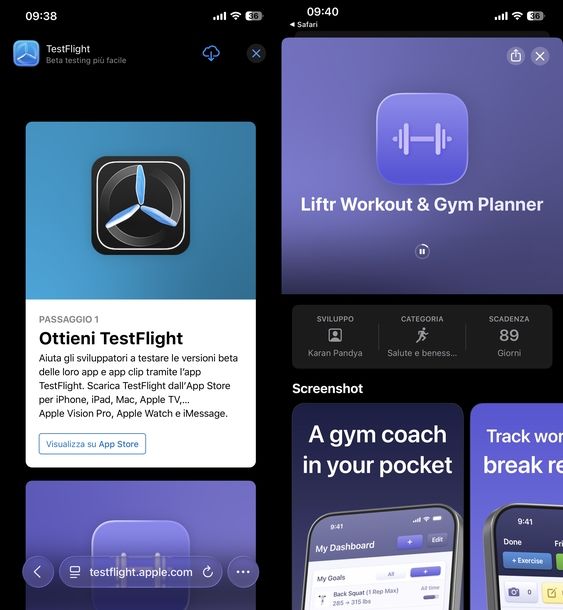
TestFlight è il servizio ufficiale di Apple per distribuire versioni beta di applicazioni iOS, iPadOS, watchOS e tvOS ai tester prima del rilascio definitivo sull’App Store. Questo strumento permette agli sviluppatori di inviare build pre-rilascio a persone selezionate che possono provare l’app, segnalare bug e fornire feedback preziosi, senza che l’applicazione sia ancora pubblicata pubblicamente.
Se ricevi un link TestFlight da uno sviluppatore, puoi aprirlo direttamente in Safari oppure premere su un pulsante dedicato come Join TestFlight presente nella pagina Web.
Il link ti porterà alla pagina di TestFlight sull’App Store, dove dovrai toccare il pulsante Ottieni o l’icona con la nuvola e la freccia verso il basso se hai già scaricato TestFlight in passato, per procedere con il download e l’installazione dell’app di testing.
Una volta completata l’installazione di TestFlight, vedrai apparire un riquadro denominato PASSAGGIO 2 con la dicitura Visualizza la versione beta di [nome app] da provare in anteprima. Tocca il bottone Visualizza su TestFlight per procedere con l’apertura dell’applicazione di testing.
Il sistema potrebbe chiederti il permesso per inviare notifiche: tocca Consenti per permettere a TestFlight di informarti sui nuovi aggiornamenti e comunicazioni da parte dello sviluppatore.
Dopodiché, pigia sul pulsante Continua per accedere alla pagina dell’app in versione beta che desideri testare. Infine, premi il bottone Installa per procedere con il download e l’installazione dell’applicazione sperimentale sul tuo dispositivo. Al termine del processo, potrai toccare il bottone Apri per avviare immediatamente l’app beta e iniziare a testarla per conto dello sviluppatore.
Come scaricare file da Safari su iPhone
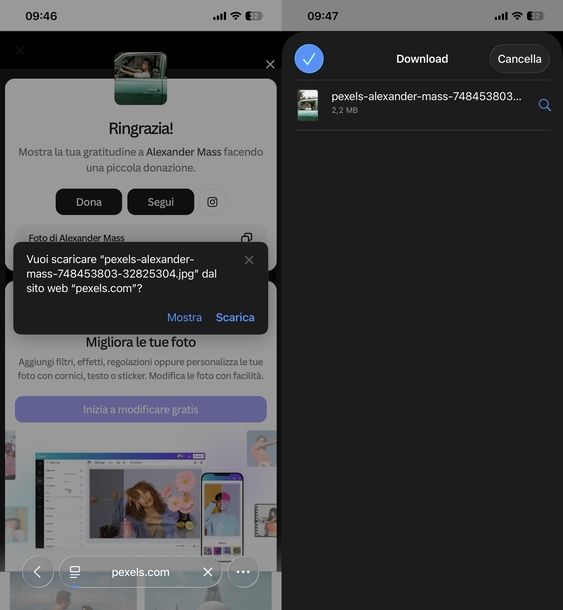
Safari offre anche ottime funzionalità per il download di file di vario tipo direttamente. Il processo di download è stato notevolmente migliorato nelle versioni più recenti di iOS, rendendo l’operazione più intuitiva e flessibile.
Come scaricare video da Safari su iPhone? Se desideri effettuare il download di un clip o di un altro tipo di file, per prima cosa avvia il browser e naviga verso il sito Web da cui intendi scaricare il contenuto.
Una volta raggiunta la pagina desiderata, cerca un pulsante o un link con etichette come Download, Scarica, Scarica file oppure un’icona rappresentata da una freccia rivolta verso il basso o simboli simili che indicano chiaramente la funzione di download.
Quando individui il collegamento appropriato, fai tap su di esso per avviare il processo di download. Il sistema mostrerà una notifica con il messaggio Vuoi scaricare ‘[nome file]’ dal sito Web ‘[URL del sito]’? accompagnata dal pulsante Scarica. Tocca su questo pulsante per confermare l’operazione e iniziare il download del file sul dispositivo.
Durante il download, puoi monitorare il progresso toccando l’icona con la freccia rivolta verso il basso che appare nella barra degli indirizzi di Safari.
Facendo tap su questa icona, si aprirà il menu Download che mostra tutti i file in fase di download o già completati. Una volta completato il download, puoi toccare direttamente sul file dall’elenco per aprirlo immediatamente con l’app appropriata.
Per i file PDF, oltre al download diretto, spesso troverai l’opzione Salva su File dopo aver toccato il link, che ti permette di scegliere immediatamente dove salvare il documento senza passare attraverso la cartella Download predefinita. Questa opzione è particolarmente comoda per organizzare i documenti in cartelle specifiche sin dal momento del download.
In alcuni casi particolari, potrebbe essere necessario utilizzare il pulsante di condivisione per salvare il contenuto. Cerca l’icona rappresentata da un quadrato con una freccia rivolta verso l’alto, che di solito si trova in alto a destra o in basso a sinistra della schermata.
Toccando questa icona, si aprirà il menu di condivisione dal quale potrai selezionare Salva su File o Salva su Foto per procedere con il salvataggio del contenuto nella posizione desiderata.
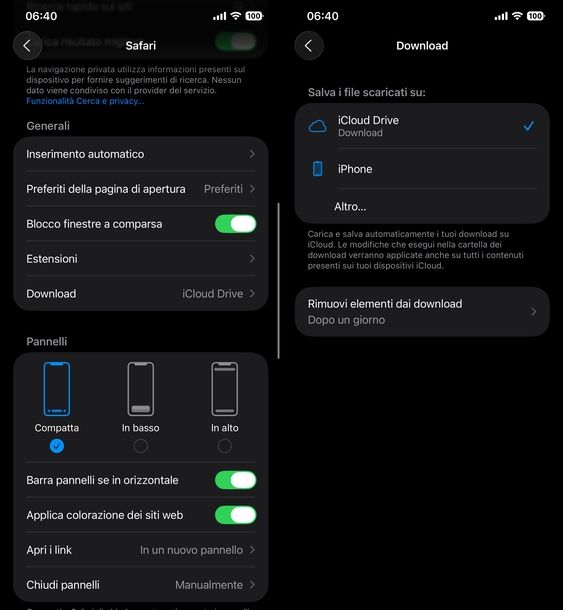
Tutti i file scaricati tramite Safari vengono automaticamente salvati nell’app File di Apple, che rappresenta il gestore di documenti predefinito di iOS. Per impostazione predefinita, i file vengono archiviati nella cartella Download all’interno di iCloud Drive, permettendoti di accedere ai contenuti scaricati da tutti i tuoi dispositivi Apple collegati allo stesso account iCloud.
Per accedere ai tuoi download, apri l’app File toccando la relativa icona, quindi seleziona Sfoglia nella parte inferiore dello schermo. Successivamente, tocca iCloud Drive per accedere ai contenuti cloud, cerca la cartella Download e fai tap su di essa per aprirla e visualizzare tutti i file che hai scaricato tramite Safari.
Se desideri modificare la cartella di destinazione predefinita per i futuri download, puoi farlo attraverso le impostazioni di Safari. Apri le Impostazioni del dispositivo, scorri verso il basso e tocca App, quindi seleziona Safari.
Nella sezione Generali, individua la voce Download e toccala per accedere alle opzioni di destinazione. Puoi selezionare iPhone per salvare i file direttamente sulla memoria locale del dispositivo oppure Altro… per scegliere una cartella specifica dall’app File, che si aprirà automaticamente per permetterti di selezionare la destinazione preferita.
Per avere maggiori informazioni sui processi di download e gestione file sul tuo “melafonino”, ti consiglio di consultare la guida dedicata su come scaricare file su iPhone che approfondisce ulteriormente questo argomento con esempi pratici e consigli avanzati per ottimizzare la gestione dei contenuti scaricati.

Autore
Salvatore Aranzulla
Salvatore Aranzulla è il blogger e divulgatore informatico più letto in Italia. Noto per aver scoperto delle vulnerabilità nei siti di Google e Microsoft. Collabora con riviste di informatica e ha curato la rubrica tecnologica del quotidiano Il Messaggero. È il fondatore di Aranzulla.it, uno dei trenta siti più visitati d'Italia, nel quale risponde con semplicità a migliaia di dubbi di tipo informatico. Ha pubblicato per Mondadori e Mondadori Informatica.